4 herramientas para eliminar archivos de Linux de forma segura
Cualquier usuario de computadora con un conjunto de habilidades de nivel normal sabe que cualquier dato eliminado del sistema informático se puede recuperar más tarde con un poco de esfuerzo. Esto es bueno en el caso de que haya eliminado accidentalmente sus datos críticos. Pero en la mayoría de los casos, no desea que sus datos privados se recuperen fácilmente. Siempre que eliminamos algo, el sistema operativo elimina solo el índice de los datos en particular. Significa que los datos todavía están en algún lugar del disco, este método es inseguro, ya que cualquier pirata informático inteligente puede usar cualquier buena herramienta de recuperación de datos para recuperar fácilmente sus datos eliminados. Los usuarios de Linux utilizan el conocido «rm”Para eliminar datos de su sistema operativo, pero el comando“ rm ”funciona de la manera convencional. Los datos eliminados con este comando se pueden recuperar mediante herramientas especiales de recuperación de archivos.
Veamos cómo podemos eliminar archivos / carpetas de forma segura y completa de nuestro sistema Linux. Los métodos que se mencionan a continuación eliminan los datos por completo, por lo que resulta muy difícil para las herramientas de recuperación encontrar rastros de los datos reales y recuperarlos.
Eliminación segura
Secure-Delete es un conjunto de herramientas para el sistema operativo Linux y proporcionan técnicas avanzadas para la eliminación permanente de archivos. Una vez que Secure-Delete se ha instalado en cualquier sistema Linux, proporciona los siguientes cuatro comandos:
Ejecute el siguiente comando en la terminal para instalarlo en ubuntu:
sudo apt-get install secure-delete
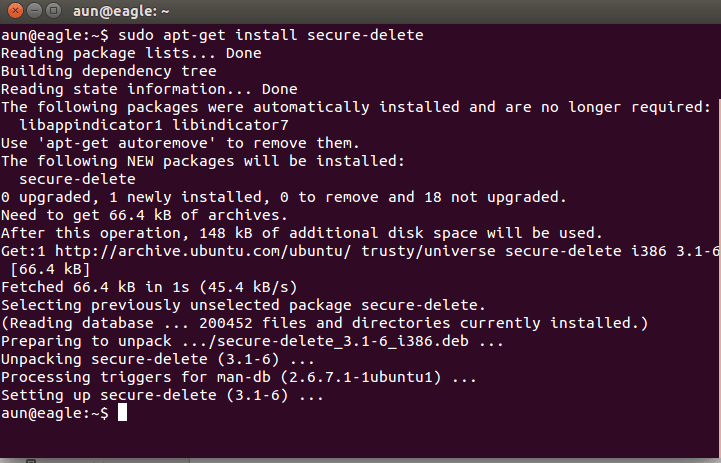
Ejecute el siguiente comando para instalarlo en RHEL, Fedora o Centos:
sudo yum install secure-delete
«srmEl comando «funciona de manera similar al comando» rm «, pero en lugar de simplemente eliminar el archivo, primero lo sobrescribe varias veces con algunos datos aleatorios y luego lo elimina de forma permanente. La sintaxis de este comando es bastante simple, solo especifique el archivo o directorio a eliminar y se encargará de la tarea.
sudo srm /home/aun/Documents/xueo/1.png
«llenar«comprueba la partición / directorios especificados en busca de espacio marcado como libre o disponible, y luego usa su algoritmo para llenarlo con algunos datos aleatorios. De esta manera, se asegura de que no haya más archivos / carpetas recuperables en la partición.
sudo sfill /home
«sswapEl comando «se usa para borrar de forma segura sus particiones de intercambio. La partición de intercambio se usa para almacenar datos para programas en ejecución. En primer lugar, busque su partición de intercambio ejecutando el siguiente comando:
cat /proc/swaps
El resultado de ejemplo del comando anterior se muestra a continuación:
aun@eagle:~$ cat /proc/swaps Filename Type Size Used Priority /dev/sda5 partition 2084860 71216 -1
Desde aquí, puede ver que el intercambio está configurado en qué partición y luego limpiarlo de forma segura ejecutando el siguiente comando. Reemplace la parte «/ dev / sda5» con el nombre de su partición.
sudo sswap /dev/sda5
«smem”Se usa para limpiar el contenido de la memoria, es cierto que el contenido de la RAM se limpia cuando el sistema se reinicia o se apaga, pero algunos rastros residuales de datos aún permanecen en la memoria. Este comando proporciona una limpieza segura de la memoria, simplemente ejecute el comando smem en el terminal.
smem
Desgarrar
El comando «triturar» destruye el contenido de archivos / carpetas de una manera que es imposible de recuperar. Sigue sobrescribiendo los archivos con patrones de datos generados aleatoriamente, por lo que de esta manera se vuelve muy difícil recuperar cualquier dato de ellos, incluso si los piratas informáticos o los ladrones usan herramientas / equipos de recuperación de datos de alto nivel. Shred se instala de forma predeterminada en todas las distribuciones de Linux, si lo desea, puede encontrar su ruta de instalación ejecutando el siguiente comando:
aun@eagle:~$ whereis shred shred: /usr/bin/shred /usr/share/man/man1/shred.1.gz
Ejecute el siguiente comando para eliminar el archivo usando la utilidad shred.
shred /home/aun/Documents/xueo/1.png
Ejecute el siguiente comando para eliminar de forma segura cualquier partición usando shred; Reemplace el nombre de la partición con la partición deseada.
shred /dev/sda5
Triturar por defecto sobrescribe el archivo con contenido aleatorio 25 veces. Si desea sobrescribir el archivo más que esto, simplemente especifique el número deseado con la opción «shred -n».
shred -n 100 filename
Si desea truncar y eliminar el archivo después de sobrescribirlo, use la opción «truncar -u»
shred -u filename
dd
Este comando se utiliza originalmente para la clonación de discos. Se utiliza para copiar el contenido de una partición o disco a otro. Pero también se utiliza para borrar de forma segura el contenido de un disco duro o particiones. Ejecute el siguiente comando para sobrescribir sus datos actuales con datos aleatorios. No necesita instalar el comando dd, todas las distribuciones de Linux ya incluyen este comando.
sudo dd if=/dev/random of=/dev/sda
También puede sobrescribir el contenido del disco duro o particiones simplemente reemplazando todo con «cero».
sudo dd if=/dev/zero of=/dev/sda
Limpiar
Wipe se desarrolló originalmente para borrar de forma segura archivos de medios magnéticos. Esta utilidad de línea de comando escribe patrones especiales en los archivos repetidamente. Utiliza la llamada fsync () y / o el bit O_SYNC para forzar el acceso al disco. Utiliza el algoritmo de Gutmann para escrituras repetidas. Puede eliminar el contenido de un solo archivo, carpeta o todo el disco duro con este comando, pero formatear todo el disco duro con el comando wipe llevará bastante tiempo. La instalación y el uso de esta utilidad es bastante sencillo.
Instale wipe en ubuntu ejecutando el siguiente comando en la terminal.
sudo aptitude install wipe
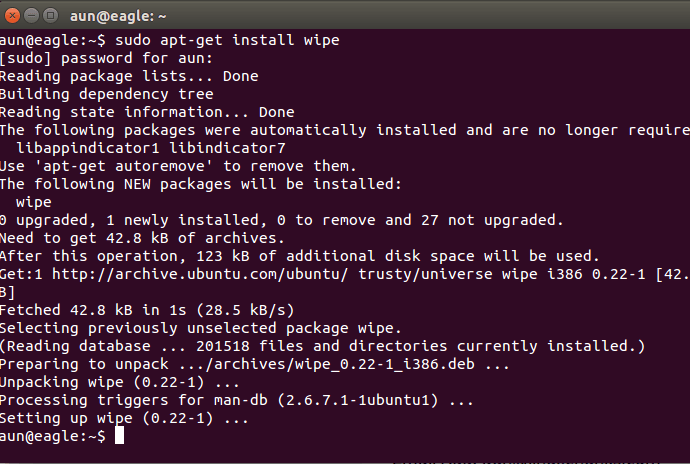
Instale Wipe en Redhat Linux, Centos o Fedora ejecutando el siguiente comando:
sudo yum install wipe
Una vez que se complete la instalación, ejecute el siguiente comando en el terminal para obtener la lista completa de sus opciones disponibles:
man wipe
Elimine cualquier archivo o directorio como:
wipe filename
Elimine de forma segura su partición tmp ejecutando el siguiente comando:
wipe -r /tmp
Use el siguiente comando para eliminar el contenido de la partición completa (reemplace el nombre de la partición con la partición deseada).
wipe /dev/sda1
Conclusión
Esperamos que este artículo le resulte útil, la privacidad de sus datos es fundamental, es importante tener esas utilidades de eliminación de archivos seguras instaladas en su sistema para que pueda eliminar sus datos privados sin temor a ser recuperados fácilmente. Todas las herramientas mencionadas anteriormente son bastante livianas, requieren recursos mínimos del sistema para ejecutarse y no afectan el rendimiento de su sistema de ninguna manera. ¡Disfrutar!
